1,蓝图中的类蓝图:在蓝图中 ,创建一个类继承于哪个类,选择继承Actor类就是一个物体
在资源中创建了一个蓝图类,双击进入编辑界面,左侧Add Component可以为物体添加网格
在右侧Details中为其添加哪个Static mesh
然后点击编译Compile,切换到视图中,将类蓝图物体放置到游戏场景中
2,要制作如下的场景,步骤:
创建一个场景,File-->new level,创建一个box立方体,把它长度设置很长,再复制3个,拼成一个左右上下墙壁的走廊,在里面放置多个点光源,设置下强度intensity。给墙壁(立方体)设置材质(默认材质在Materials文件夹里面,这个文件夹在游戏资源的StarterContent文件夹里面)
3,蓝图中自定义函数,在事件函数(Event Graph)中添加函数,双击该函数可以编写该函数
4,对于人物走到一个房间的时候自动灯亮可以这样实现:放置一个透明的立方体到房间门口,当人物走到门口,发生触发,灯亮
5, 在当前蓝图模板上面再添加一个模板,在蓝图中Add new -->Content-->Add Feature or Content Pack or Project,比如当前使用的是第三人称射击模板,要想调用第一人称模板,做法是选择Add Feature or Content Pack or Project-->Fist Person ,会自动在Content目录中再添加一个FirstPersonBP目录用来存放第一人称的模板,但运行还是第三人称,做法是Setting-->World Setting ,可以对里面的Game Mode进行切换成FirstPersonMode即可调整成第一人称
6,材质的编辑,双击材质进入编辑模式,假如修改颜色,因为RGB是个vector3格式的数,所以右键输入Contant3Vector,编辑R,G,B三个值,右键Convert to Parameter,连接到Base Color即可
7,蓝图中自定义类,在BluePrint是、文件夹中右键创建一个Blueprints Class继承封装好的类(Actor等)或者已经存在的类或自己已经写好的物体的类
8,对于类的层级关系,箭头表示下面的类继承上面的类
9,设置一个类的变量的步骤,在Event Graph中用Event Begin Play驱动,将变量名为TextRender拖动到右侧,连线,将变量设成123,
10,如果变量的值是变化的,用TextContent组件拖动到右侧,使用Get方式
11,组件添加一个变量,如果右侧点击成眼睛说明是public形式,会在视图中的detail中会看到该变量,如果不是眼睛说明是私有
12,在蓝图中Construction Script 和Event Graph区别;在Event Graph的Event Begin Play是整个游戏加载完后驱动该节点,而Construction Script是在游戏过程中动态改变。对于人物的旋转等等当然放到Construction Script中
13,自定义事件,在蓝图中右键Add Custom Event添加自定义事件节点,如何驱动该事件节点呢?右键输入该事件节点名,找到该名字的函数,把事件转成了函数,
14,执行命令,Execute Console Command函数用于执行某个事件,在Command中输入ce +事件名即可执行事件
15,有些类的节点不能接受键盘的输入,在类的Details的Input中把Auto Receive Input别改成disabled
16,蓝图中的物体如何和视图中物体绑定,在蓝图中创建一个该物体格式的变量,把变量点成眼睛,在视图中的物体的Details中选择那个变量
17,让一个类成为静态类,其他类可以调用,先找到一个类一直存在游戏中的,比如游戏主角,然后在该类蓝图中创建变量,改成想要的实例格式,设成public,在Details中赋值,然后在另一个物体中调用游戏主角,步骤如下,先找到人物父类,然后转成子类,Get子类实例
人物角色的继承关系如下:
18,关卡蓝图的缺点:它是面向过程的,一旦要升级,删除某个引用,其他节点会出错,会导致其他问题。
19,导入材质的颜色,法线格式的资源,
创建一个material,双击,把颜色(color)法线(nml)等资源拖进去后连线后就可以给模型赋材质了
20,玩家起始位置,用于进入游戏的初始位置
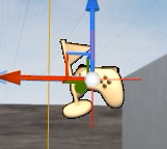
21,玩家键盘输入,编辑--->项目输入---->引擎输入---->Axis Mappings
在人物资源中双击,在事件图表中这样编辑,即可实现游戏中的移动
22,鼠标移动,步骤
对刚才的做注释,做法ctrl+c
然后接着对鼠标的节点进行连线
23,让人物持有枪, 把枪拖动到人物双击后的视口里面,并且添加组件添加一个摄像机,让相机和武器同一个方向
效果如下
但是枪的移动只能左右移动没法上下移动,在人物的Details中勾选即可
让枪离地高一点,把枪拖到相机里面成为子节点,然后移动相机向上即可
24,触发鼠标左键单击效果,
25,动画的导入,将fbx文件拖到ue4中,出现弹窗,出现这个,选择Skeletal Mesh ,然后import,如果是Animation必要时要指定相应的骨骼动画
26,动画的编辑,资源中右键animation--->Animation bluePrint,如果使用骨骼动画,界面这样
在最下面的资源动画中将动画拖动到上面连线,让角色完成连贯动画
17,blendSpace,在unity中一维混合树是用来做走路切换到跑步渐变的,UE4中这个也是同样效果,比如对一个BlendSpace 1D文件双击进行编辑
双击右侧的BlendSpace 1D文件名,将Display editor vertically打钩
然后,在parameters中设置speed,速度值从0到500,将右侧的跑步和行走动画拖动到左侧,一个动画会变成一个黄色节点
通过设置站立动画(最下面黄点),走路动画(中间黄点),跑步动画(上面黄点)的滑动实现走路到跑步的变化
18,在人物的骨骼动画中,给手部添加枪和unity一样,找到手部节点,Add Socket
19 ,对于动画的某一刻添加事件,双击右侧的动画在中间出现一个进度块,在动画的某一时刻(进度块中一刻)添加事件,比如添加粒子特效,添加声音等
然后在右侧detail指定哪个特效即可








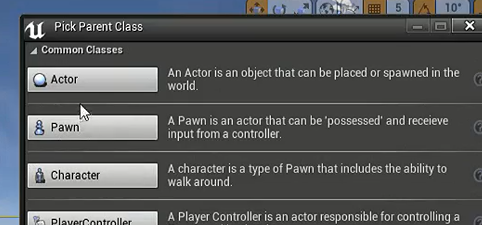
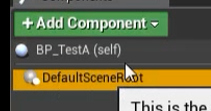
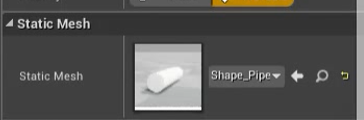
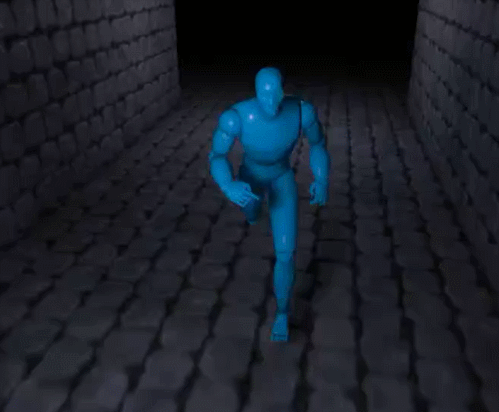
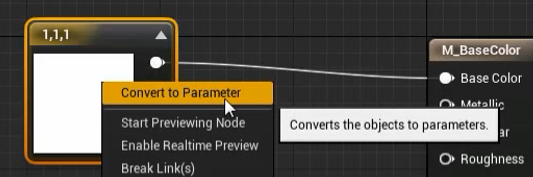
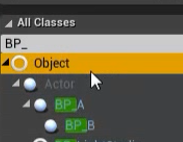
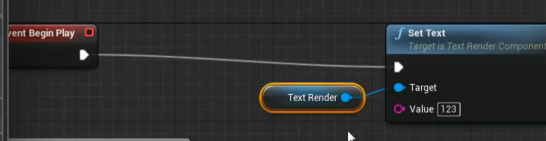
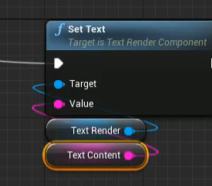

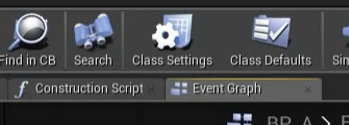
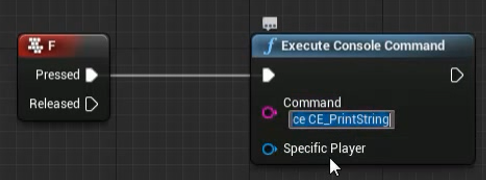
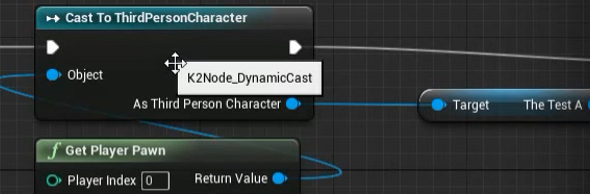
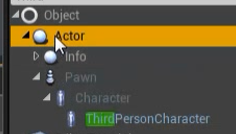
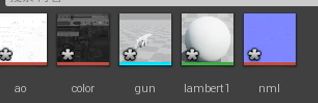
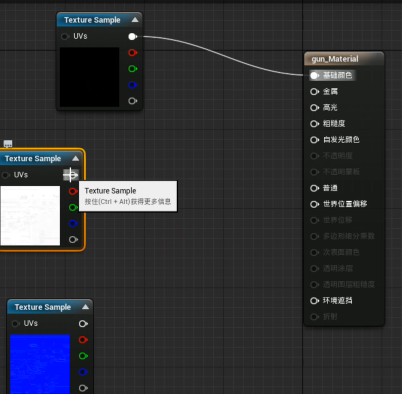
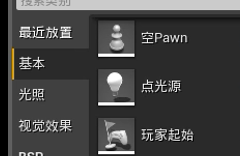
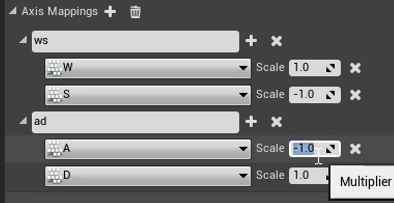
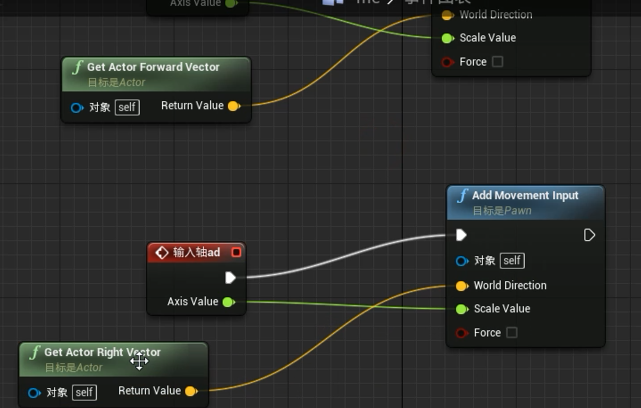
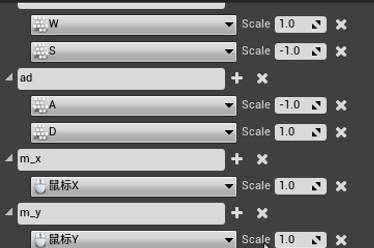
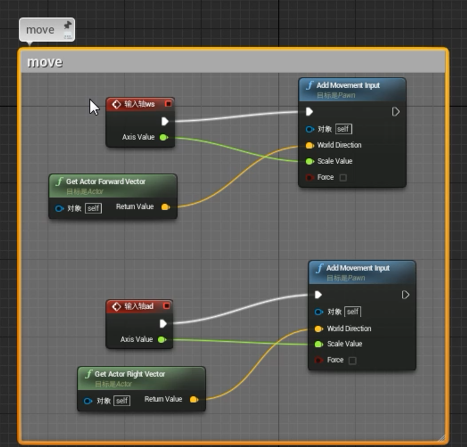
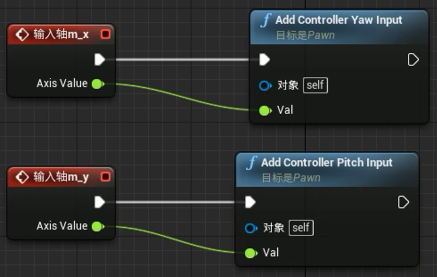


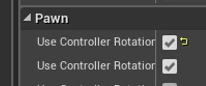
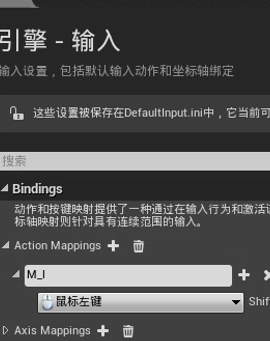
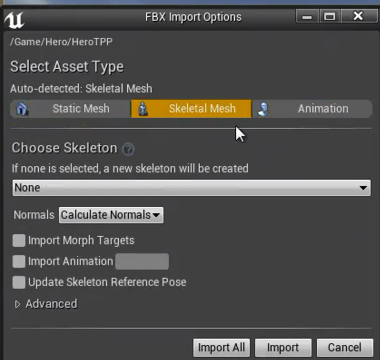
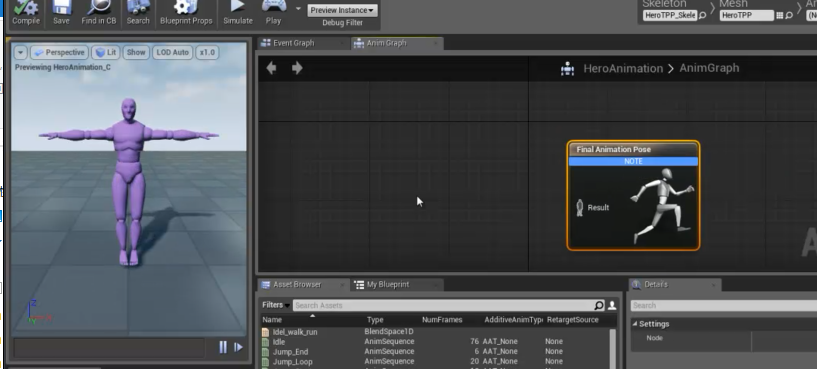
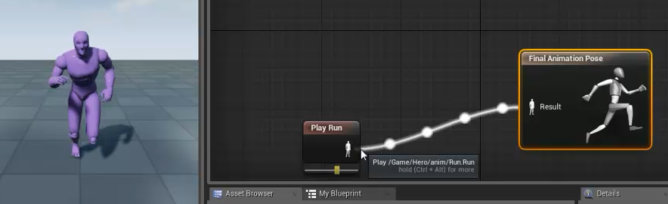
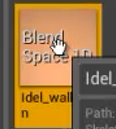
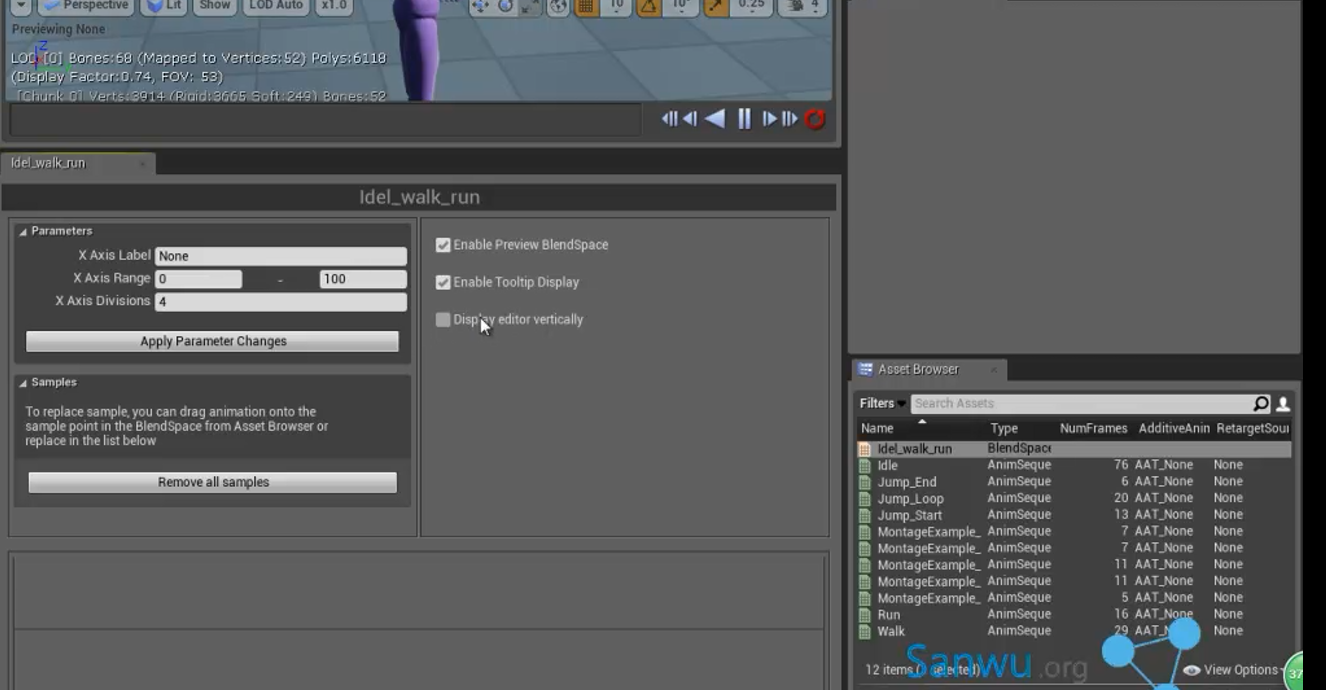
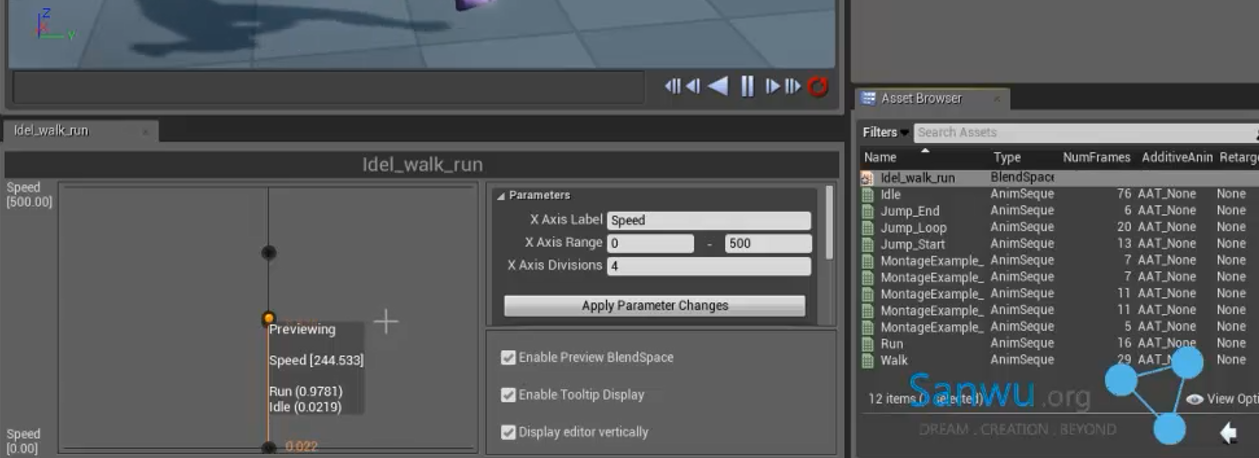
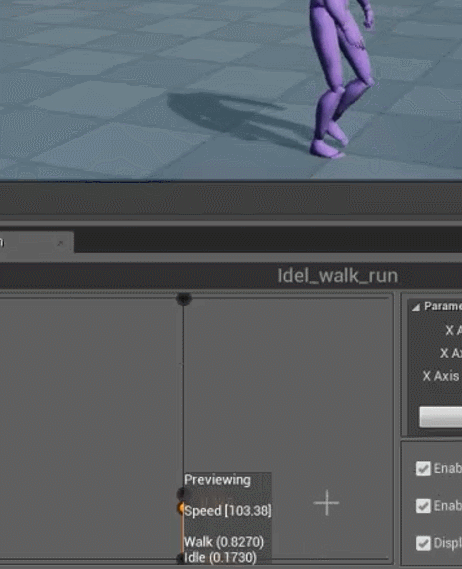
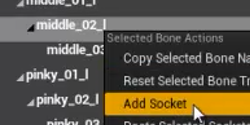
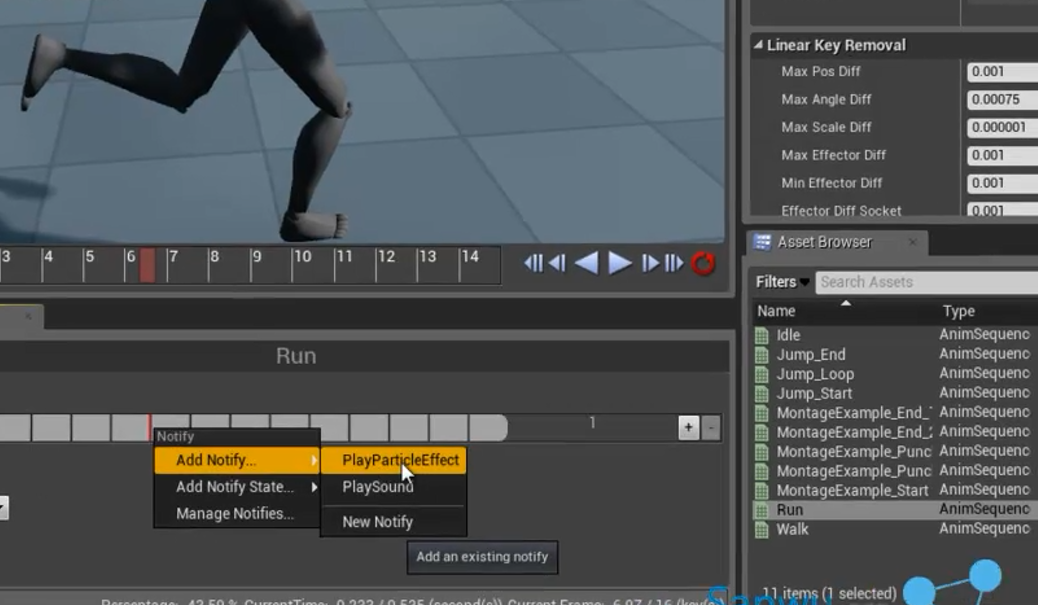














 3738
3738

 被折叠的 条评论
为什么被折叠?
被折叠的 条评论
为什么被折叠?








